Sea of Thieves, pirátská hra z pohledu první osoby, nabízí jedinečný herní zážitek. Tato akční adventura umožňuje hráčům prozkoumávat námořní svět z vlastního pohledu, což jí zajistilo velkou oblibu. Hra je dostupná na platformách Xbox a Windows PC. U online her je běžné, že se setkáte s technickými problémy nebo chybami způsobenými výpadky připojení. Jednou z takových chyb je „Lavenderbeard“, s kterou se potýká mnoho hráčů Sea of Thieves po celém světě. Pokud hledáte řešení pro tuto chybu, připravili jsme pro vás užitečného průvodce, který vám ukáže, jak opravit dočasnou nedostupnost služeb Sea of Thieves, známou jako chyba Lavenderbeard.
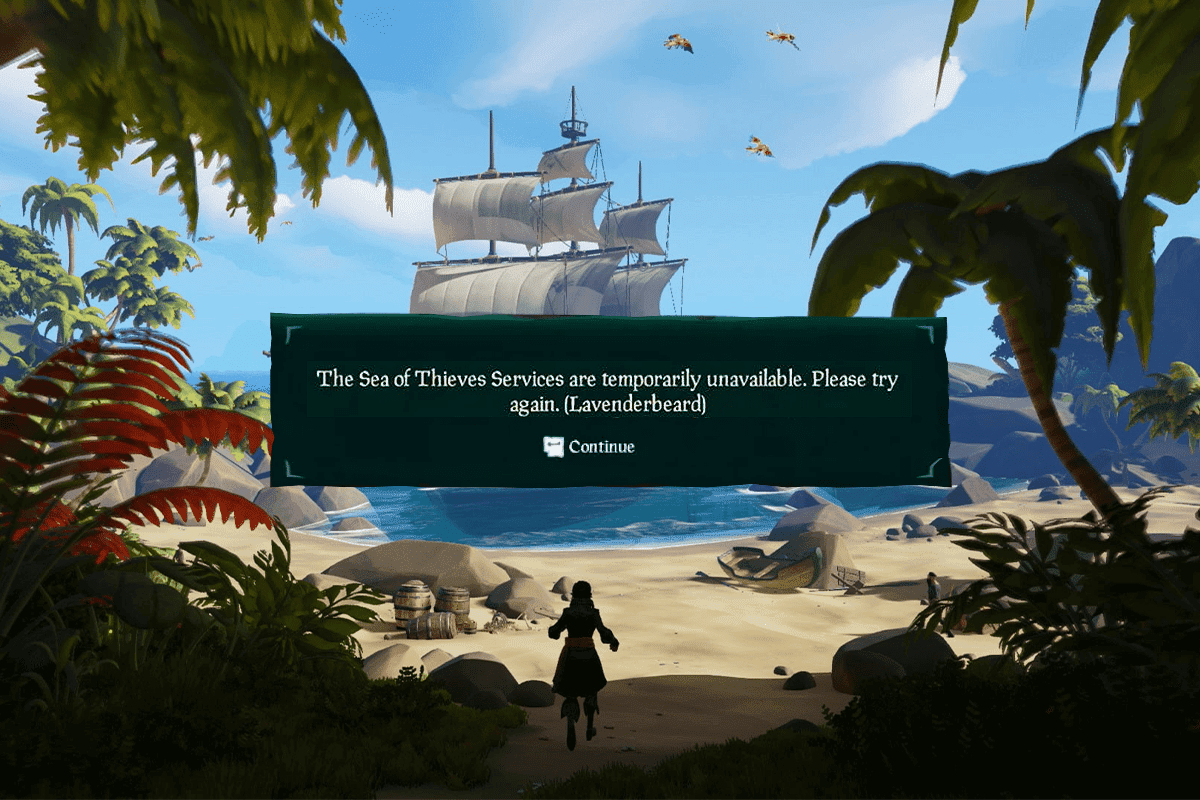
Jak opravit dočasnou nedostupnost služeb Sea of Thieves (Lavenderbeard)
Stejně jako mnohé další chyby ve hře Sea of Thieves, i Lavenderbeard je poměrně nová výzva, se kterou se setkávají uživatelé PC a Xboxu. K chybě dochází nejčastěji při pokusu o připojení do hry nebo při jejím hostování. Mezi běžné příčiny patří problémy se serverem nebo výpadky internetového připojení. Pokud se vám na herní obrazovce zobrazí zpráva o dočasné nedostupnosti služeb Sea of Thieves (Lavenderbeard), může to mít několik důvodů. Projděme si je stručně:
- Pokud používáte starší verzi hry Sea of Thieves, může se chyba Lavenderbeard objevit. Server hry může odmítnout připojení, pokud nemáte aktuální verzi hry.
- Antivirový program může zasahovat do hry a blokovat připojení.
- Spouštění hry Sea of Thieves přes platformy jako Steam může také způsobit chybu Lavenderbeard. To může vést k problémům s Xboxem a zablokování připojení.
- Používání proxy serveru je dalším častým důvodem této chyby. Herní server může proxy odmítnout a zobrazit chybu Lavenderbeard.
- Problémy se službami Xboxu, často způsobené chybovým kódem, jsou běžnou příčinou této chyby. Jelikož se jedná o problém s infrastrukturou Xboxu, opravit jej mohou pouze vývojáři.
Pokud se ptáte, jak opravit chybu Lavenderbeard v Sea of Thieves, existuje několik metod, které vám mohou pomoci. Od kontroly stavu serveru po aktualizaci hry, tyto metody jsou snadno proveditelné a jejich detailní popis je pro uživatele srozumitelný. Pojďme se tedy ponořit do světa Sea of Thieves a prozkoumat tyto možnosti.
Poznámka: Následující metody jsou určeny pro uživatele systému Windows.
Základní kroky pro řešení problémů
Než přistoupíte k dalším krokům, vyzkoušejte nejprve tyto základní opravy, které by mohly problém rychle vyřešit.
1. Nejprve restartujte počítač, mohlo by to pomoci rychle vyřešit případné dočasné závady.
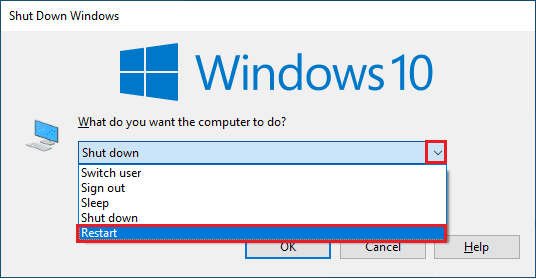
2. Někteří uživatelé hlásili, že k této chybě může vést také nestabilní internetové připojení. Můžete provést test rychlosti internetu, abyste zjistili, zda máte dostatečnou rychlost pro správné připojení.

3. Pokud restartování počítače problém nevyřeší, doporučuje se restartovat router. Tím se vytvoří nové internetové spojení mezi klientem a serverem. Postup restartování routeru najdete v našem návodu.

4. Další možností, jak vyřešit chybu Lavenderbeard, je zkontrolovat stav serveru hry. Můžete sledovat stav herních serverů na stránkách jako DownDetector nebo IsTheServiceDown.
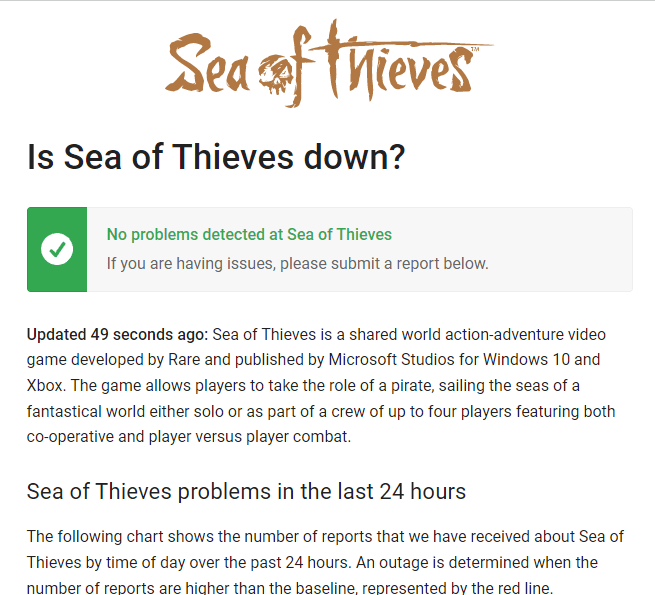
Metoda 1: Restartujte Xbox
Restartováním konzole Xbox můžete vyřešit dočasné problémy. Postupujte podle těchto kroků:
1. Na ovladači Xbox stiskněte a podržte tlačítko Xbox ve středu. Otevře se Power Center.
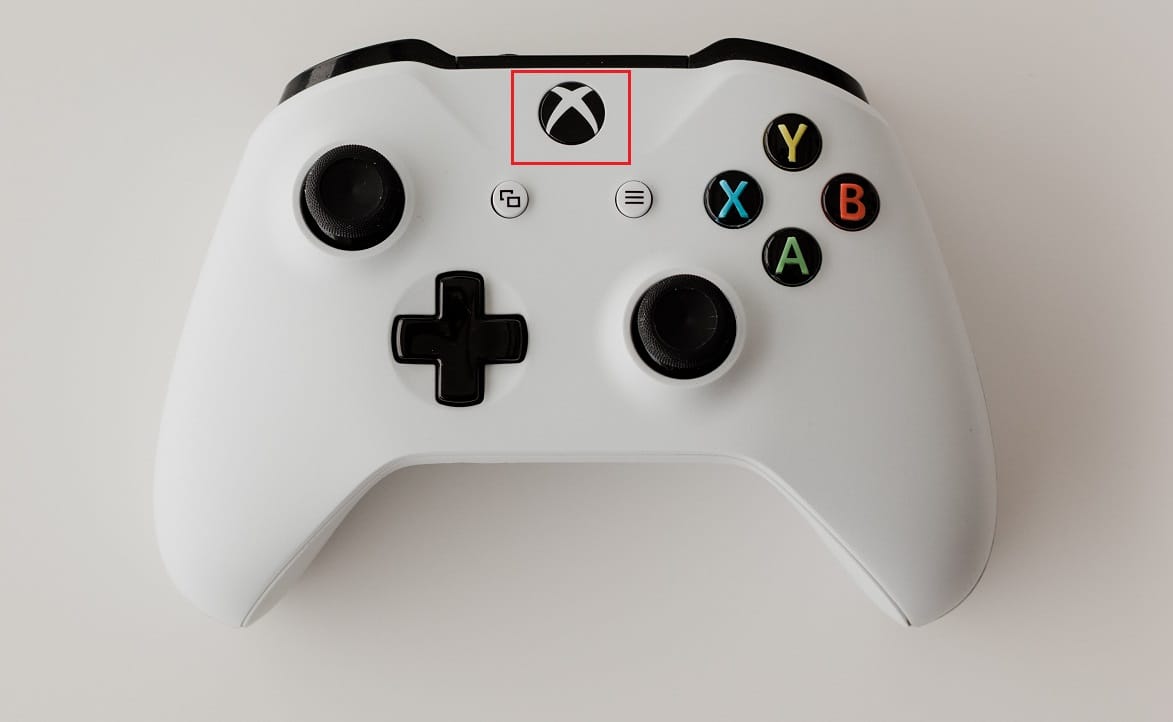
2. Zvolte možnost „Restartovat konzoli“, jak je znázorněno níže.
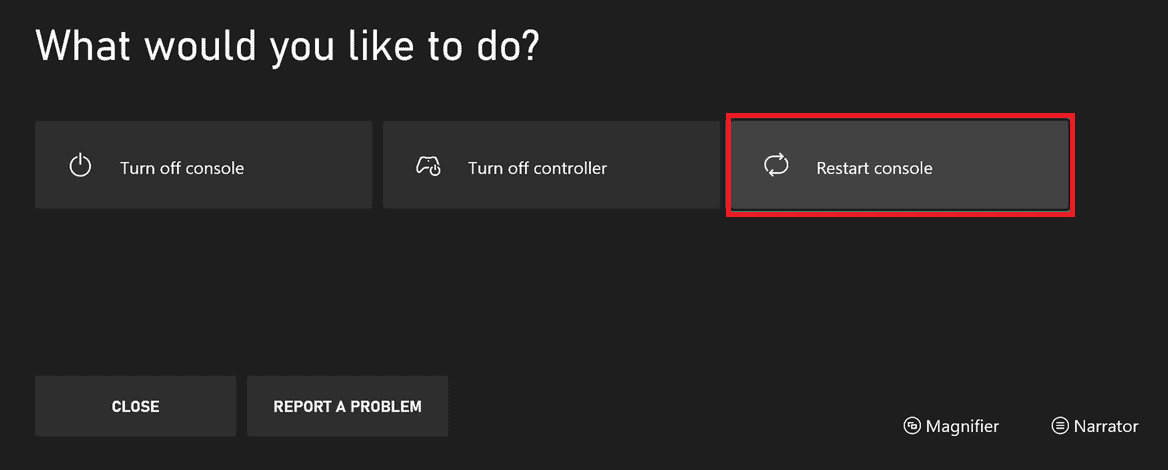
3. Potvrďte restart stisknutím „Restartovat“.
Metoda 2: Spusťte hru jako správce
Jedním z nejjednodušších řešení, jak tuto chybu opravit, je spustit hru s právy správce. Postupujte podle následujících kroků:
1. Klikněte pravým tlačítkem myši na zástupce hry Sea of Thieves na ploše.
2. Zvolte „Vlastnosti“.
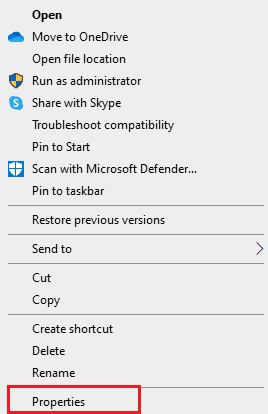
3. V okně Vlastnosti přejděte na záložku „Kompatibilita“.
4. Zaškrtněte políčko „Spustit tento program jako správce“.
5. Nakonec klikněte na „Použít“ a „OK“ pro uložení změn.
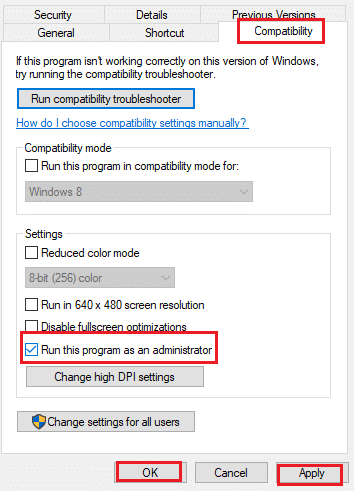
Metoda 3: Aktualizujte Sea of Thieves
Pokud používáte starší verzi hry a je k dispozici nová aktualizace, může se chyba objevit častěji. Doporučujeme aktualizovat hru přes Microsoft Store v systému Windows. Postupujte podle následujících kroků:
1. Ukončete hru Sea of Thieves na vašem PC.
2. Stiskněte současně klávesy Windows + R pro otevření dialogového okna Spustit.
3. Napište do něj „ms-windows-store://home“ a kliknutím na OK otevřete Microsoft Store.
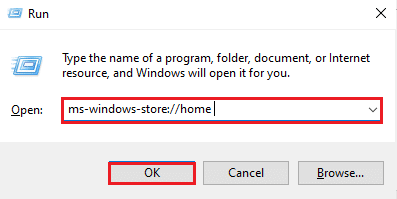
4. Klikněte na možnost „Knihovna“.
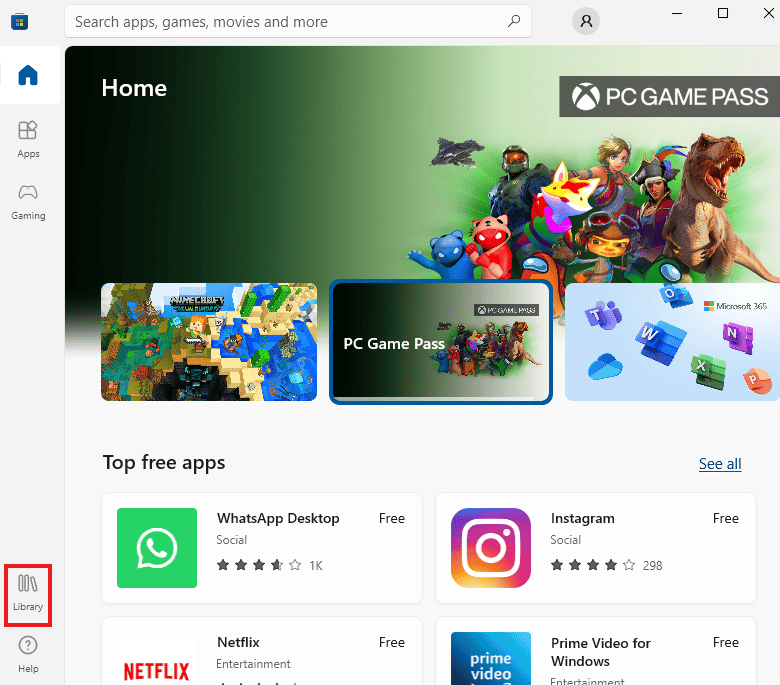
5. Pokud je pro Sea of Thieves dostupná aktualizace, klikněte na tlačítko „Získat aktualizace“.
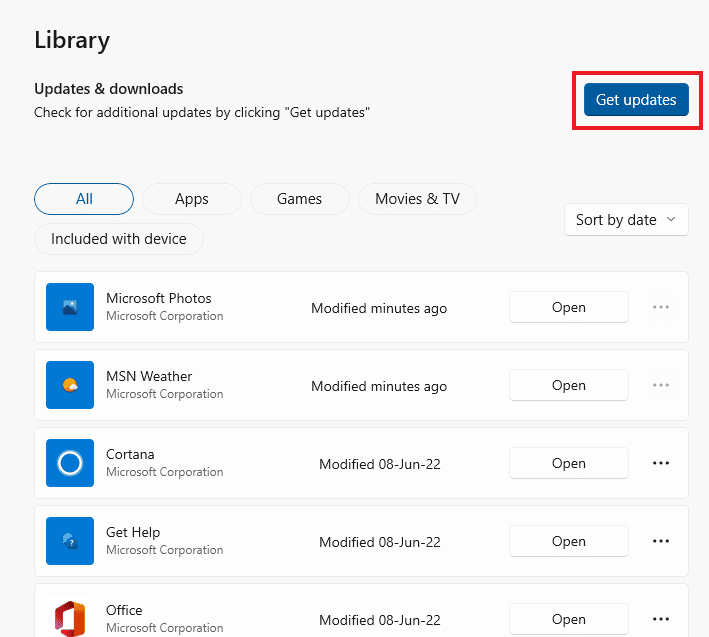
Metoda 4: Ověřte integritu herních souborů
Toto řešení je relevantní, pokud hrajete Sea of Thieves přes Steam. Problém mohou způsobovat poškozené soubory ve službě Steam. Ověřením integrity herních souborů můžete opravit poškozené soubory ve hře. Podrobný návod najdete v našem průvodci Jak ověřit integritu herních souborů ve službě Steam.
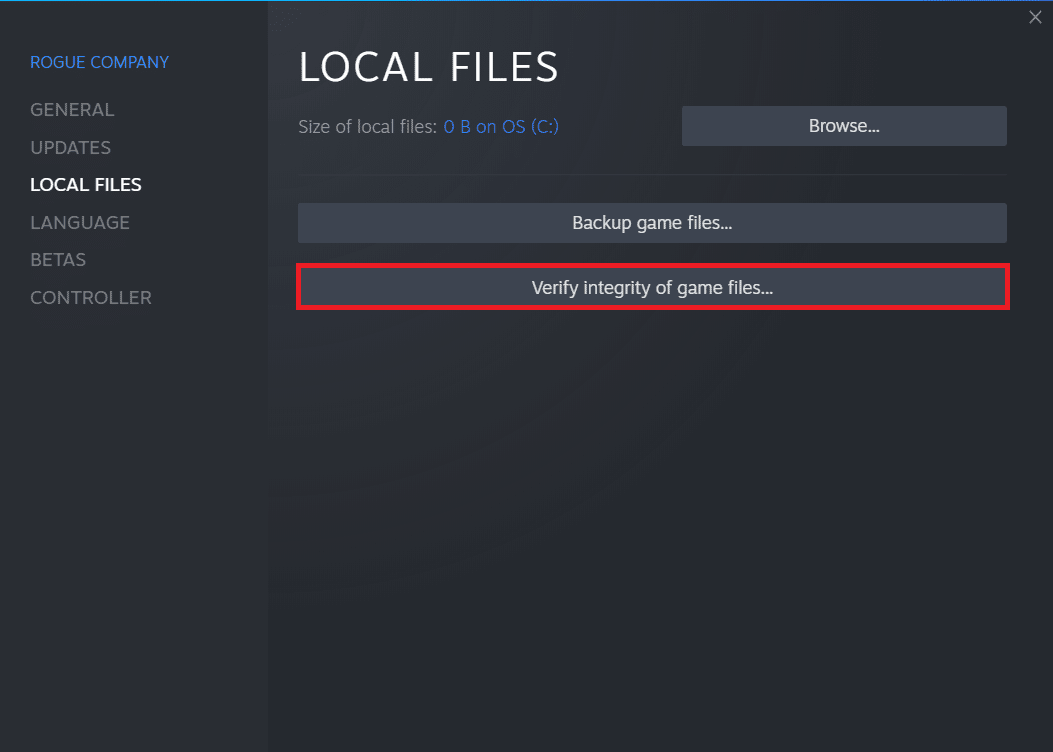
Metoda 5: Upravte nastavení Internetu
Případné problémy se síťovým připojením můžete vyřešit úpravou nastavení v Možnostech Internetu. Postupujte podle následujících kroků pro opravu chyby Lavenderbeard:
1. Stiskněte klávesu Windows, zadejte „Ovládací panely“ a klikněte na „Otevřít“.
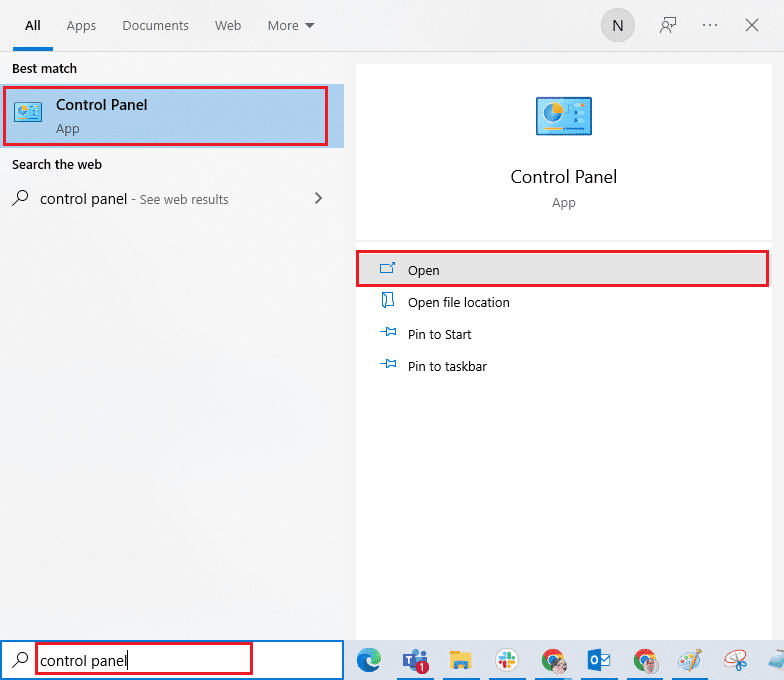
2. Nastavte „Zobrazit podle“ na „Kategorie“ a klikněte na „Síť a Internet“.
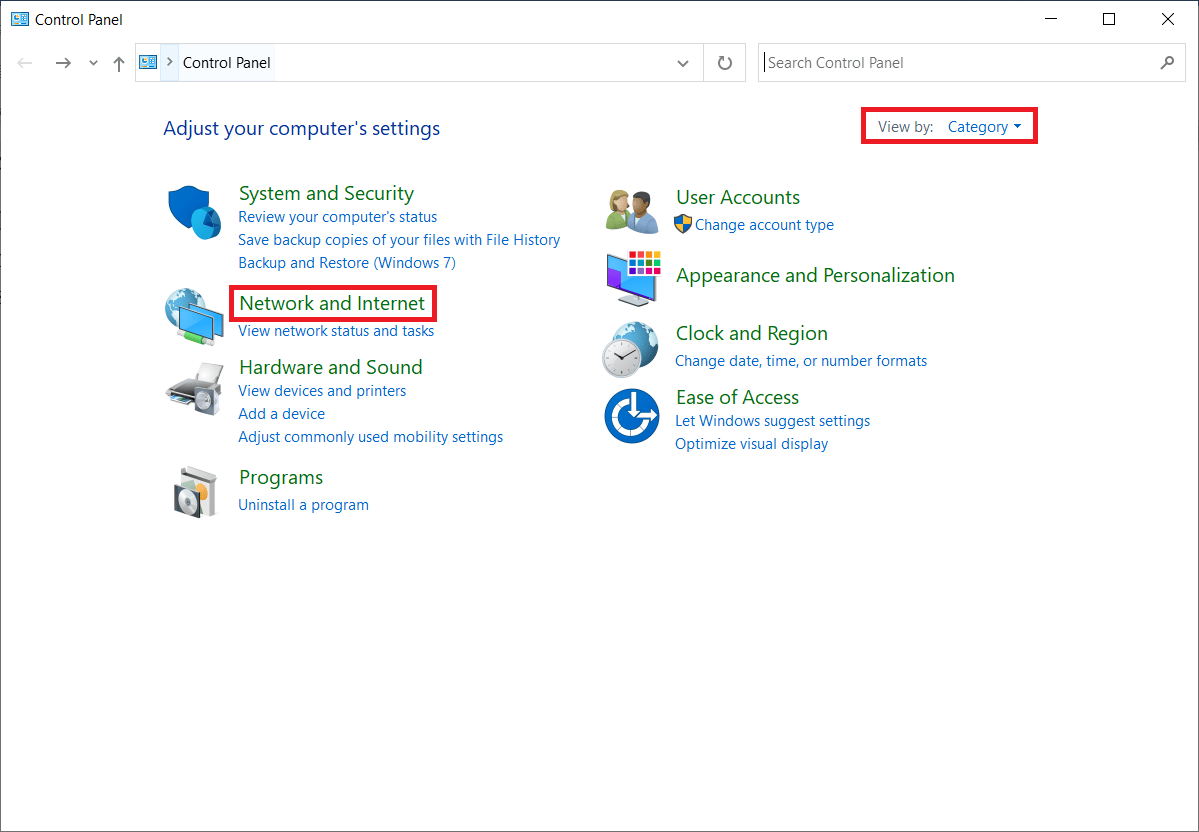
3. Klikněte na „Možnosti Internetu“.
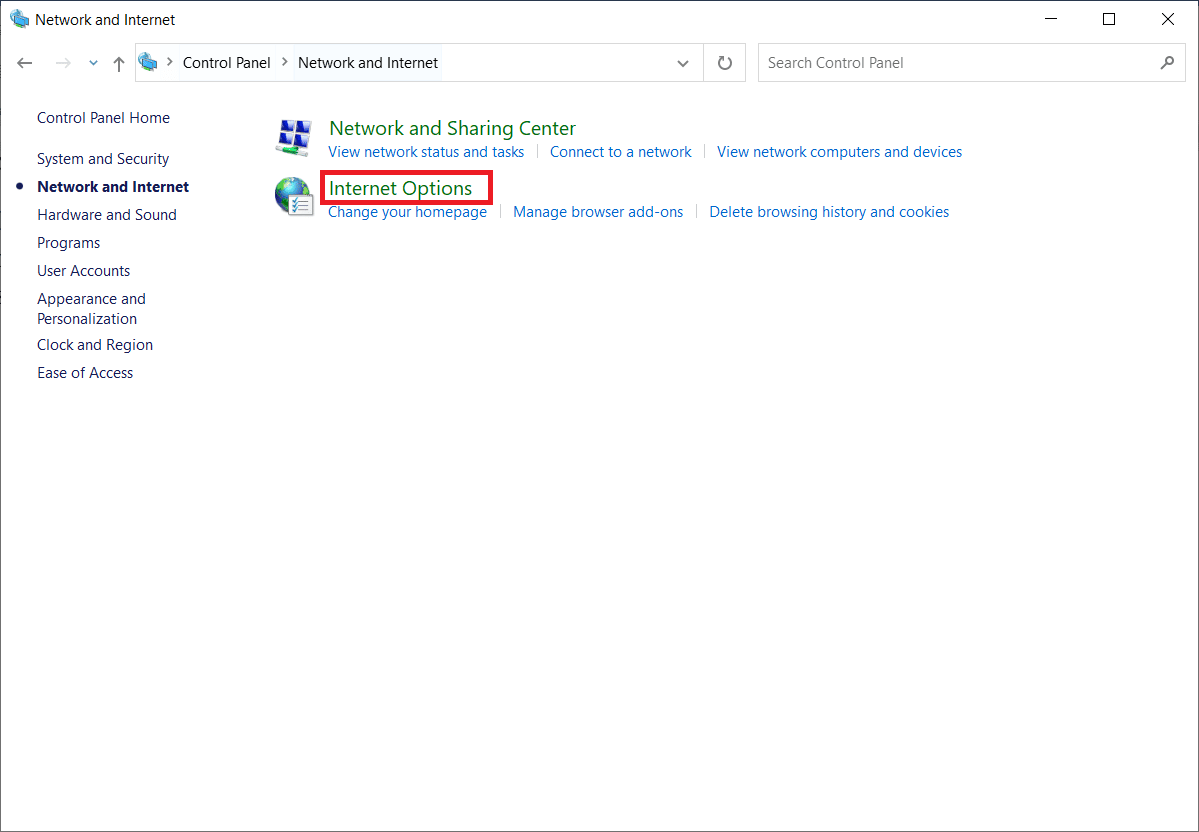
4. Přejděte na záložku „Upřesnit“.
5. Posuňte se dolů v seznamu. Zrušte zaškrtnutí volby „Použít SSL 3.0“ a zaškrtněte volbu „Použít TLS 1.2“.
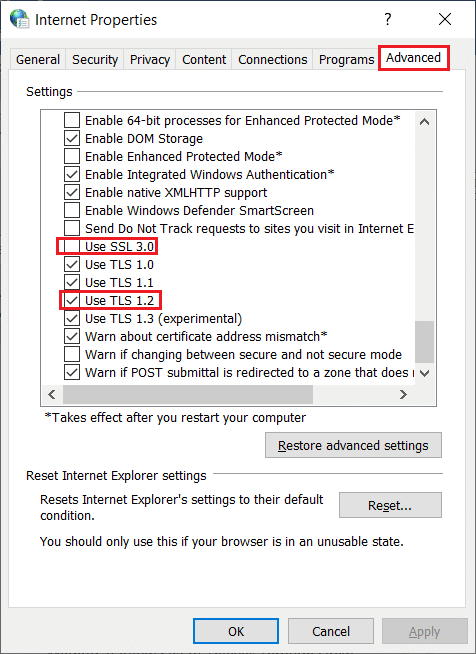
6. Klikněte na „Použít“ a „OK“ pro uložení změn.
Metoda 6: Zakažte proxy server a VPN
Proxy servery mohou být užitečné pro zabezpečení síťového připojení, ale v případě Sea of Thieves mohou být příčinou chyby Lavenderbeard. Proxy servery mohou blokovat připojení k hernímu serveru. Proto je nutné je deaktivovat pro zajištění plynulého chodu hry. Návod, jak zakázat VPN a proxy v systému Windows 10, najdete v našem průvodci.
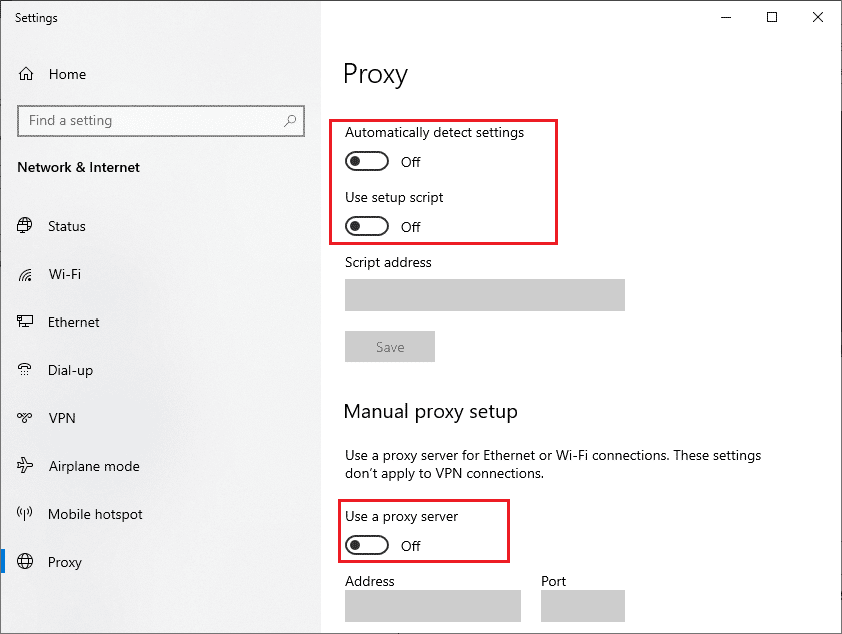
Metoda 7: Povolte Sea of Thieves v bráně firewall
Pokud hledáte způsob, jak opravit chybu Lavenderbeard, musíte ověřit, zda máte Sea of Thieves povolený v bráně firewall. Někdy může firewall považovat hru za virus. Proto ji musíte povolit v bráně firewall, abyste se vyhnuli chybě Lavenderbeard. Návod, jak povolit aplikaci ve Windows 10 Firewall, najdete v našem průvodci.
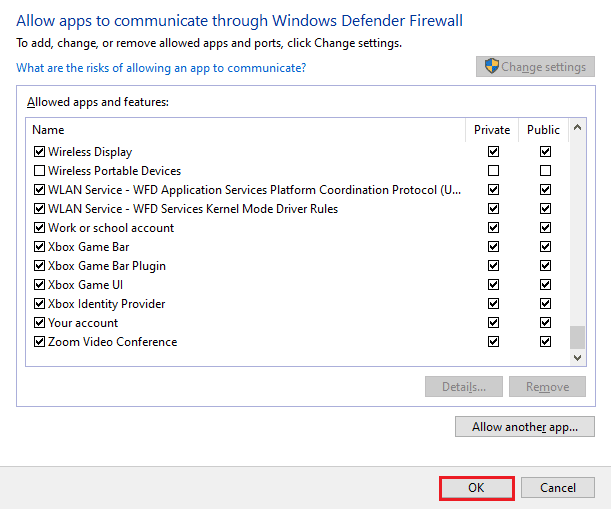
Metoda 8: Zakažte bránu Windows Defender Firewall (nedoporučuje se)
Kromě přidání hry Sea of Thieves do seznamu povolených aplikací můžete problém vyřešit také deaktivací brány Windows Firewall. Pokud nevíte, jak zakázat Windows Defender Firewall, podívejte se na náš návod Jak zakázat bránu Windows 10 Firewall.
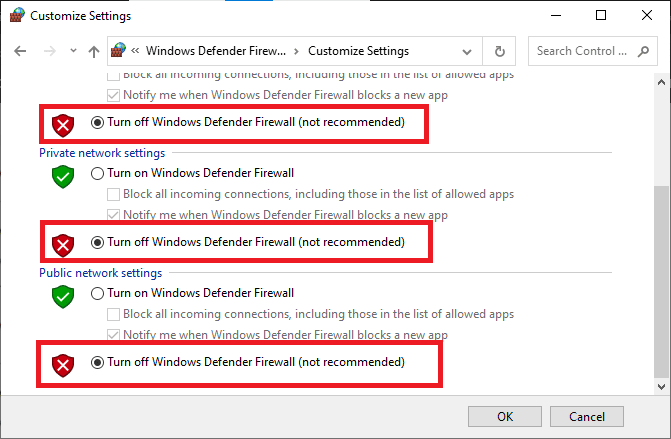
Metoda 9: Dočasně deaktivujte antivirový program (pokud je to možné)
Některé nekompatibilní antivirové programy nainstalované ve vašem počítači mohou způsobit, že se objeví chyba Lavenderbeard. Abyste předešli konfliktům, musíte ověřit nastavení zabezpečení Windows 10 a zjistit, zda je stabilní. Pro ověření, zda antivirový program způsobuje problém, jej dočasně deaktivujte a pokuste se hru spustit. Návod, jak dočasně deaktivovat antivirový program ve Windows 10, najdete v našem průvodci.
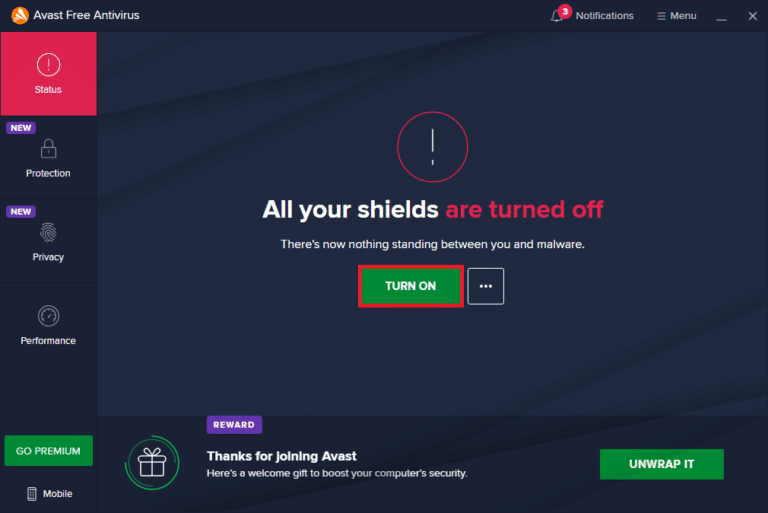
Metoda 10: Vymažte přihlašovací údaje Xbox (pro Steam)
Pokud hrajete Sea of Thieves přes Steam, může se vám zobrazit chyba Lavenderbeard. Pro vyřešení této chyby musíte vymazat přihlašovací údaje Xbox. Postupujte podle níže uvedených kroků:
1. Spusťte Ovládací panely z vyhledávacího panelu Windows.
2. Nastavte „Zobrazit podle“ na „Kategorie“ a klikněte na „Uživatelské účty“.
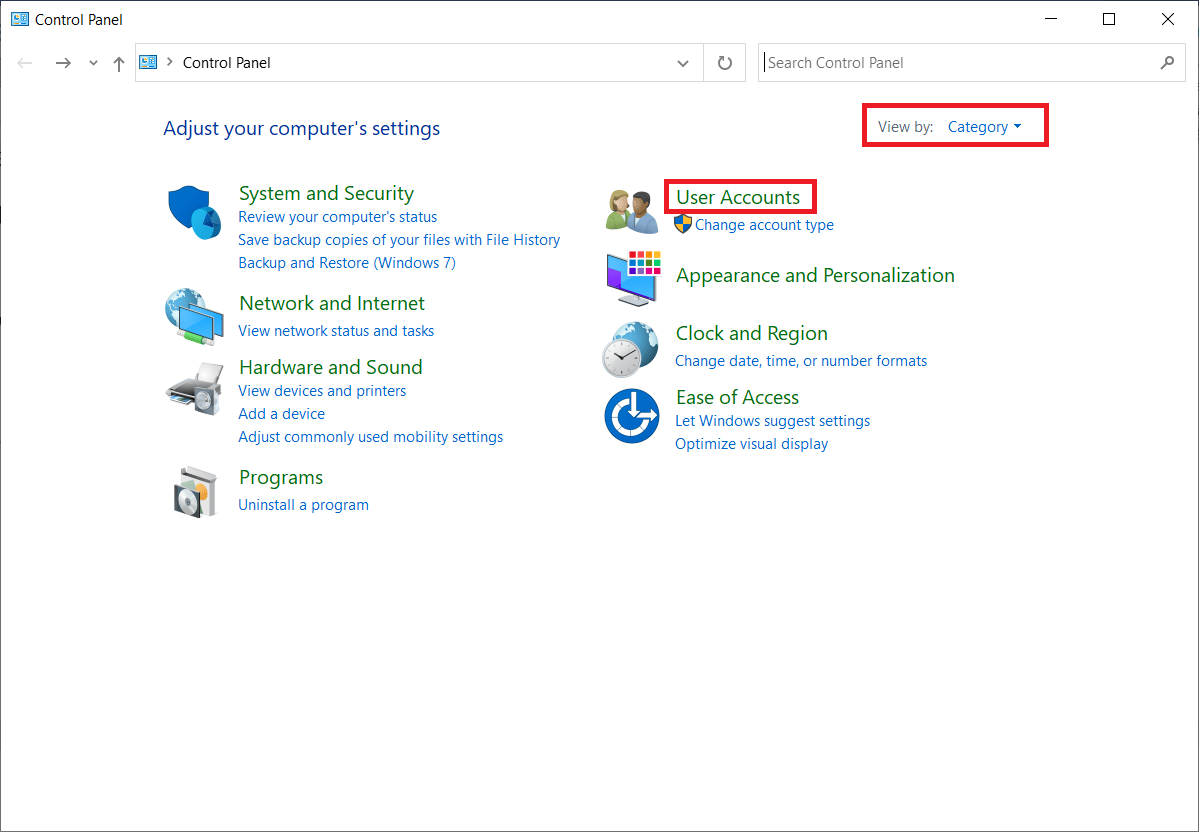
3. Klikněte na „Spravovat přihlašovací údaje systému Windows“ v sekci „Správce pověření“.
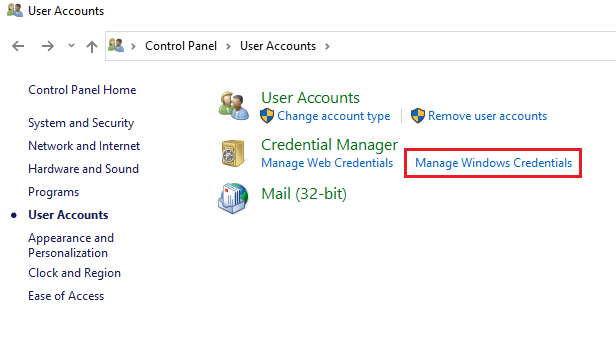
4. Vyhledejte položky v přihlašovacích údajích systému Windows označené jako „Xbl_Ticket“.
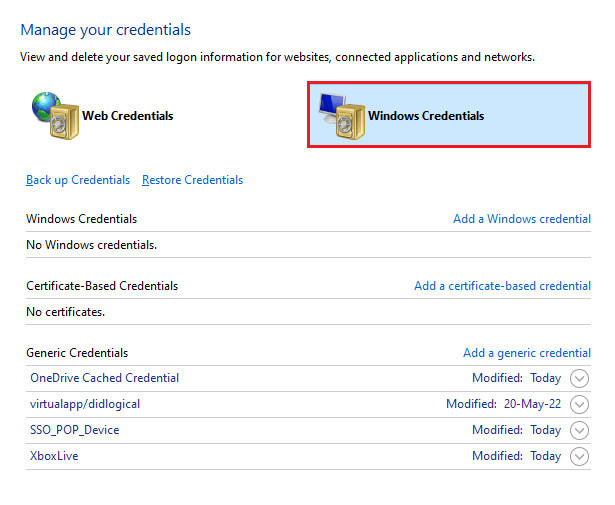
5. Odeberte všechny položky, které obsahují „1717113201“.
Metoda 11: Přeinstalujte hru
Pokud jste vyzkoušeli všechny výše uvedené metody a problém s chybou Lavenderbeard přetrvává, pak je čas použít poslední metodu, a to přeinstalaci hry. Tato metoda se ukázala jako účinná. Postupujte podle níže uvedených kroků a opravte chybu Lavenderbeard v Sea of Thieves:
1. Stiskněte klávesu Windows a zadejte „Steam“, poté klikněte na „Otevřít“.
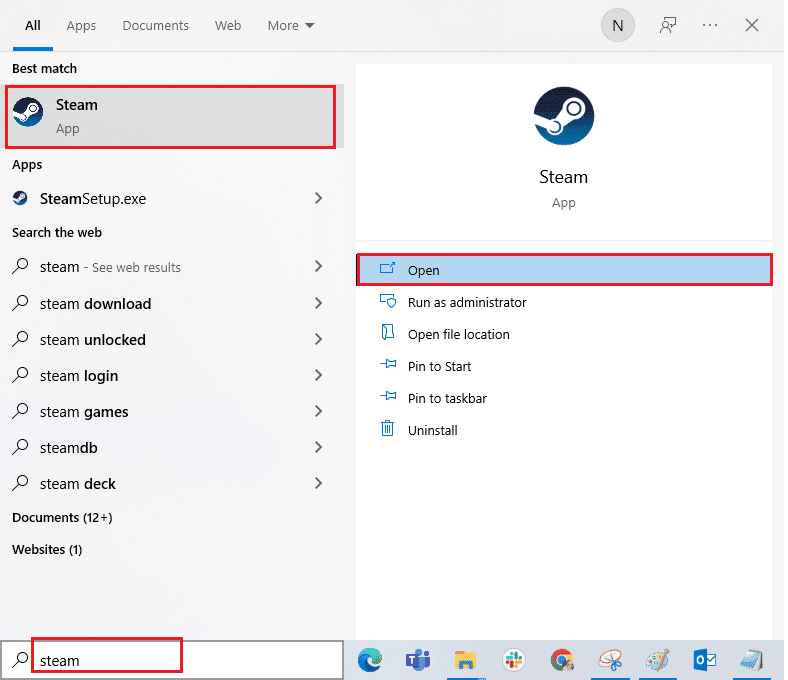
2. Přejděte na záložku „KNIHOVNA“.
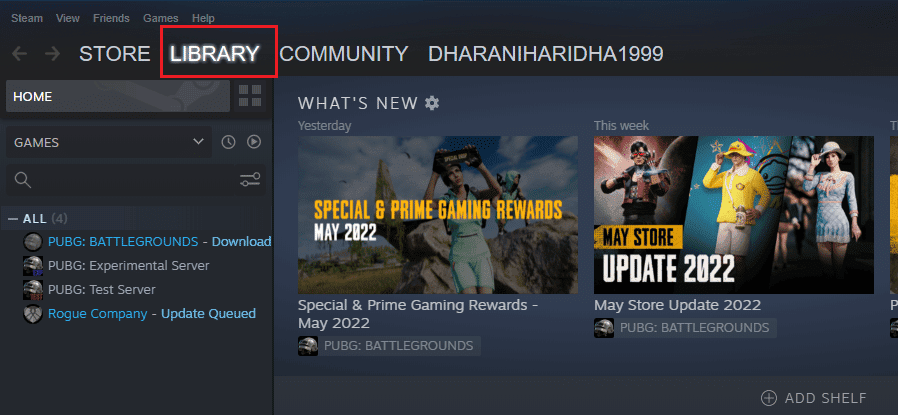
3. Klikněte pravým tlačítkem myši na Sea of Thieves, zvolte „Spravovat“ a poté „Odinstalovat“.
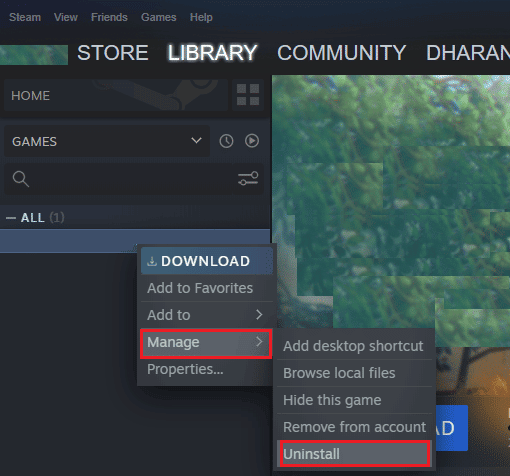
4. Potvrďte odinstalaci dalším kliknutím na „Odinstalovat“.
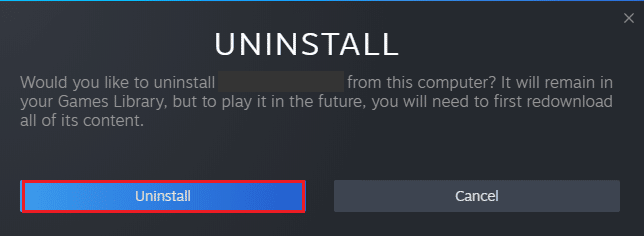
5. Restartujte počítač a znovu spusťte aplikaci Steam.
6. Přejděte do nabídky „KNIHOVNA“, klikněte pravým tlačítkem na Sea of Thieves a klikněte na „Instalovat“.
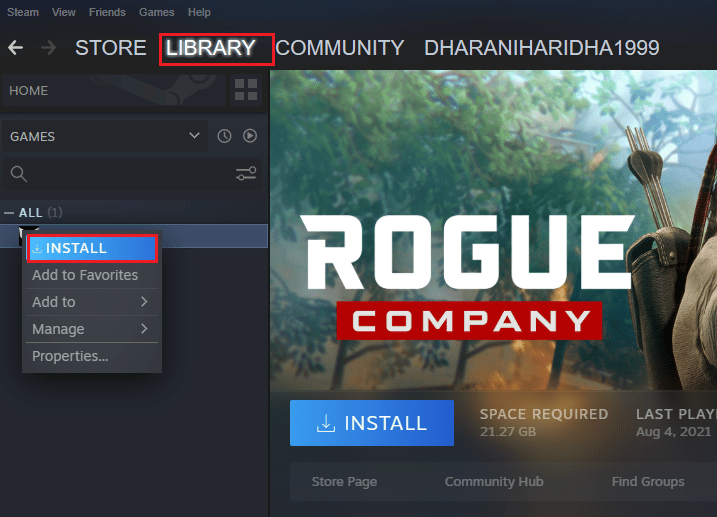
7. Postupujte podle pokynů na obrazovce a nainstalujte hru do počítače.
***
Doufáme, že vám tento návod poskytl užitečné a efektivní způsoby, jak opravit dočasnou nedostupnost služeb Sea of Thieves (chybu Lavenderbeard) na vašem zařízení. Dejte nám vědět, která z metod vám nejvíce pomohla. V případě dotazů nebo připomínek nás neváhejte kontaktovat v sekci komentářů.